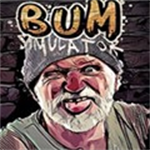一键ghost还原系统步骤 一键ghost使用教程
时间:2025-11-13
来源:pk38游戏网
作者:佚名222
一键ghost还原系统步骤,一键ghost的使用对于电脑小白来说的难度还是比较高的,不过为了重装或者还原电脑系统,学习一下使用一键ghost也是有用武之地的,接下来小编就给大家详细的介绍一下一键ghost的使用教程。
一键ghost简介
一键ghost是一款拥有强大的一键操作即可帮助用户备份和还原计算机系统的便捷工具软件。并且界面十分友好,全程中文操作,无需英语或计算机的专业知识。一键备份的功能还能够放置误删除的处理,保证资料不被误删除或者被病毒恶意破坏。一键ghost也是能够满足用户的基本需求的。
一键ghost还原系统步骤
1、打开下载好的一键ghost软件
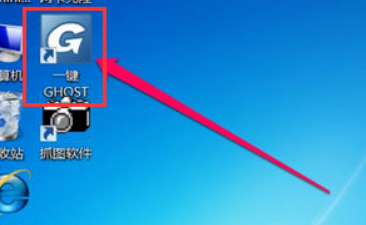
2、如果之前未备份过系统文件就选择一键备份系统,点击备份
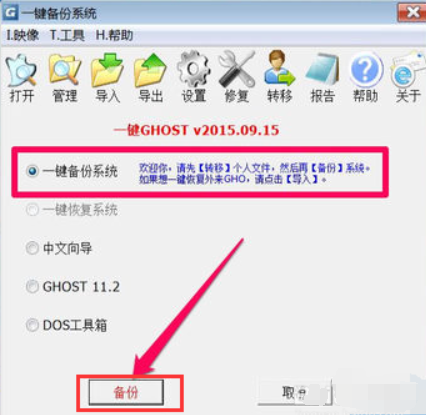
3、如果备份过就会出现备份按钮,无论是点击备份还是恢复都要重启电脑。点击确定即可重启
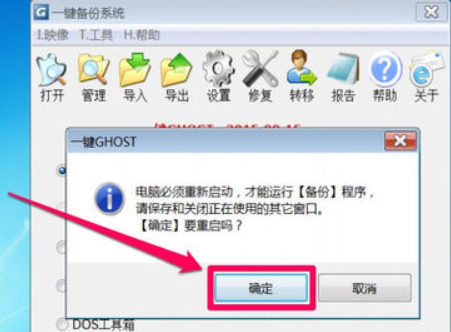
4、重启电脑进入启动管理器,选择“一键ghost”回车
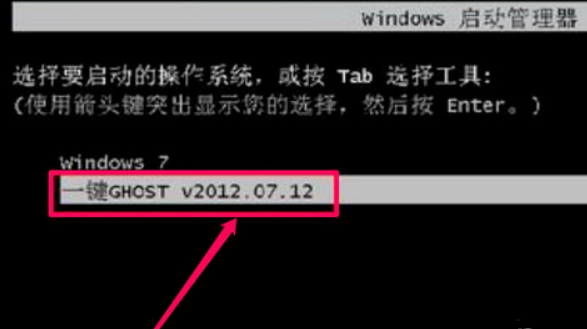
5、进入GRUB4DOS引导界面,我们看到选择的是“Win7/Vista/Win8”
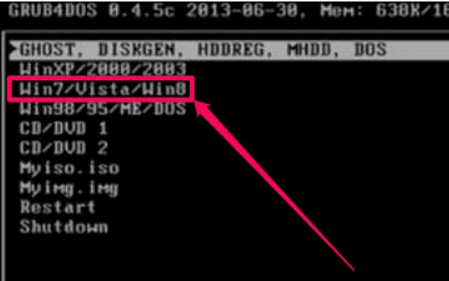
6、这一界面默认选择1KEY GHOST11.2
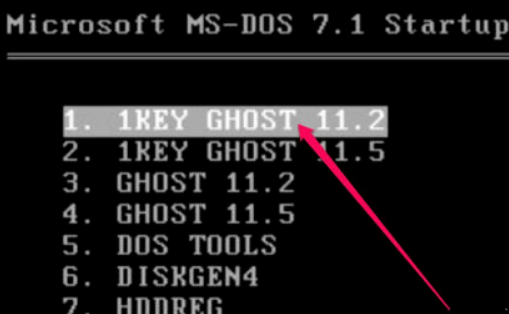
7、选择驱动器类型,是USB还是硬盘类型,默认选择兼容型硬盘类型,IDE/SATA
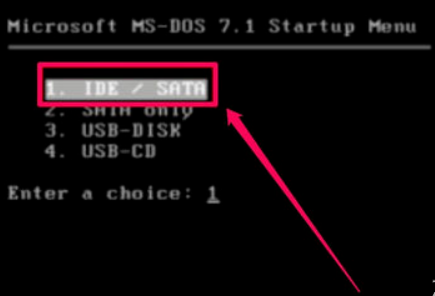
8、之后出现一键备份系统界面,如果之前你是选择的还原系统就会出现一键还原系统界面。点击备份或者还原按钮即可
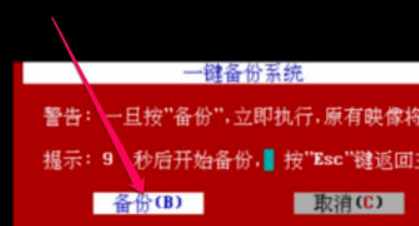
9、等待系统的备份或还原就可以啦
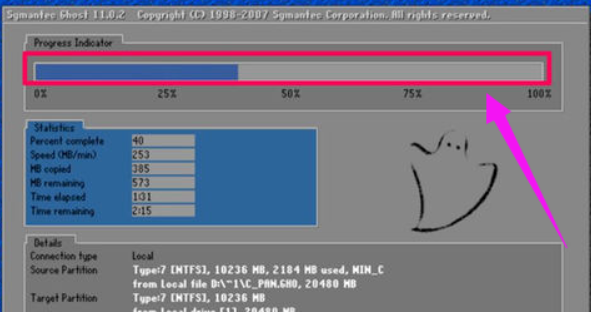
以上就是一键ghost的使用方法,希望对大家有所帮助。